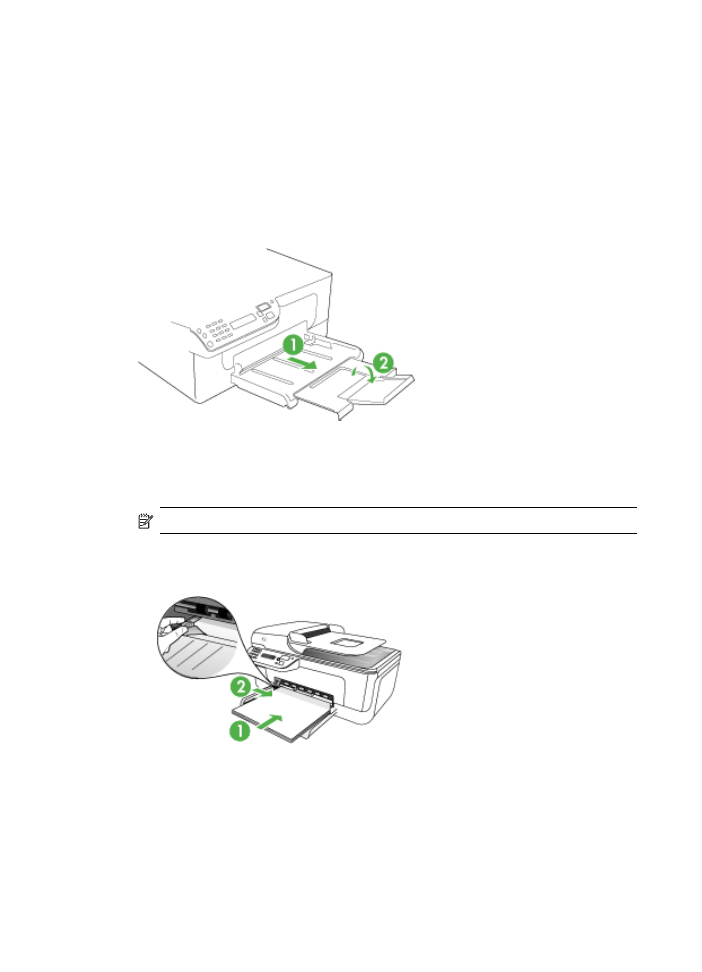
Загрузка носителей
В данном разделе содержится информация о загрузке носителей в аппарат.
Загрузка основного лотка
1. Выдвижение удлинителя лотка.
2. Вставьте носитель печатной стороной вниз с выравниванием по правому
краю основного лотка. Стопку носителей нужно выравнять по правому и
заднему краям лотка не выше линии отметки в лотке.
Примечание. Не загружайте бумагу, пока аппарат печатает.
3. Сдвиньте ограничитель носителей в лотке таким образом, чтобы они
соответствовали формату загруженных носителей.
Глава 2
28
Использование устройства
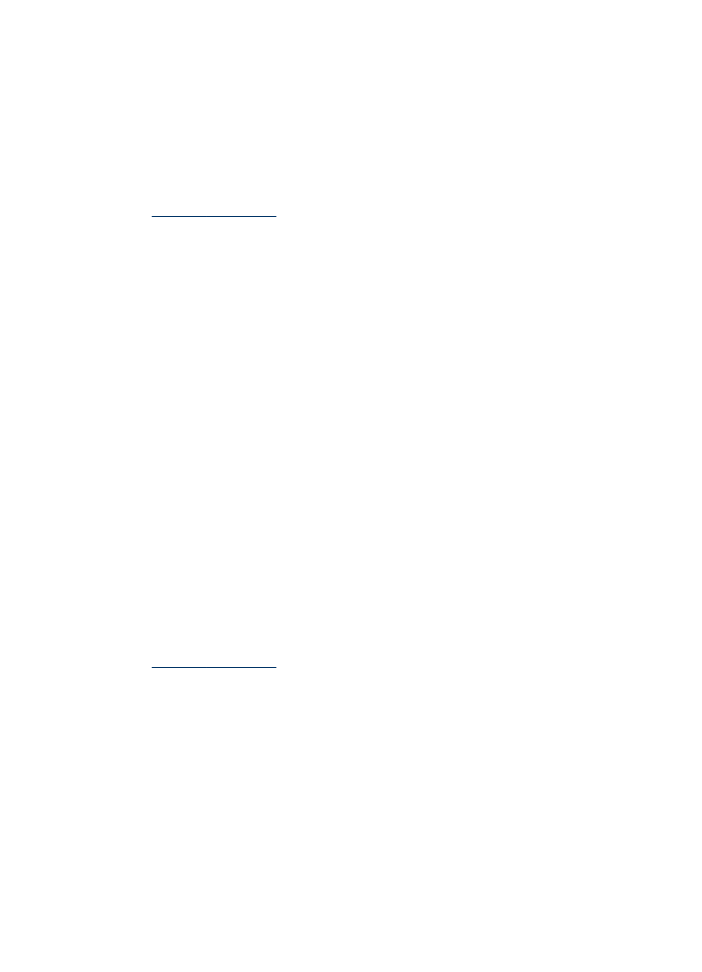
Печать на специальных носителях и носителях
нестандартных форматов
Порядок печати на специальных носителях и носителях нестандартных
форматов (Windows)
1. Загрузите носители в лоток. Дополнительную информацию см. в разделе
Загрузка носителей
(Руководство к началу работы).
2. При открытом документе, в меню Файл щелкните Печать, затем Настройка,
Свойства или Параметры.
3. Щелкните по вкладке Бумага/Функции.
4. Выберите формат носителя из ниспадающего перечня Формат.
Чтобы выбрать нестандартный размер носителей:
а. Нажмите кнопку Пользовательский формат.
б. Введите имя нового нестандартного размера.
в. Введите размеры в поля Width [Ширина] и Height [Высота], затем
нажмите Save [Сохранить].
г. Дважды щелкните OK, чтобы закрыть диалоговое окно свойств или
предпочтений. Снова откройте диалоговое окно.
д. Выберите новый нестандартный размер.
5. Чтобы выбрать тип носителя:
а. В раскрывающемся списке Тип щелкните Больше.
б. Выберите желаемый тип носителя и нажмите кнопку OK.
6. Выберите источник носителей в ниспадающем перечне Источник.
7. Внесите необходимые изменения в параметры печати и щелкните OK.
8. Начните печать документа.
Порядок печати на специальных носителях или носителях нестандартных
форматов (Mac OS)
1. Загрузите носители в лоток. Дополнительную информацию см. в разделе
Загрузка носителей
(Руководство к началу работы).
2. В меню File [Файл] щелкните Page Setup [Параметры страницы].
3. Убедитесь в том, что выбран правильный принтер
4. Выберите формат носителя.
5. Чтобы выбрать нестандартный размер носителей:
а. Выберите пункт Manage Custom Sizes [Управление нестандартными
форматами] в выпадающем меню Paper Size [Размер бумаги].
б. Щелкните Создать и введите имя нового размера в поле Имя размера
бумаги.
в. Введите размеры в поля Ширина и Высота, затем можно установить
размеры полей.
г. Щелкните Done [Готово] или OK, затем щелкните Save [Сохранить].